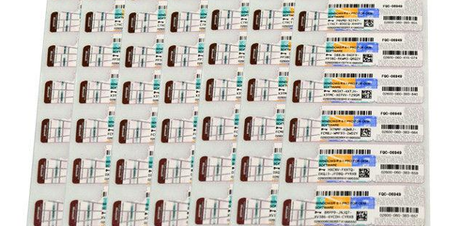 Windows è tra i sistemi operativi più diffusi nel mondo e la maggioranza dei computer messi in commercio che trovate nei negozi vengono venduti con il sistema operativo della Microsoft già pre-installato. Quando si utilizza un computer può però capitare, per un motivo o per un altro, di dover effettuare una nuova installazione di Windows sul computer, magari perché è necessario ricorrere alla formattazione del computer per risolvere un determinato problema; in tal caso bisogna avere un codice che attesta che la copia di Windows installata è stata regolarmente acquistata, altrimenti alcune funzionalità dello stesso saranno bloccate. Non sempre è però facile trovare il codice in questione e quindi in questo articolo vedremo come trovare product key e convalidare Windows.
Windows è tra i sistemi operativi più diffusi nel mondo e la maggioranza dei computer messi in commercio che trovate nei negozi vengono venduti con il sistema operativo della Microsoft già pre-installato. Quando si utilizza un computer può però capitare, per un motivo o per un altro, di dover effettuare una nuova installazione di Windows sul computer, magari perché è necessario ricorrere alla formattazione del computer per risolvere un determinato problema; in tal caso bisogna avere un codice che attesta che la copia di Windows installata è stata regolarmente acquistata, altrimenti alcune funzionalità dello stesso saranno bloccate. Non sempre è però facile trovare il codice in questione e quindi in questo articolo vedremo come trovare product key e convalidare Windows.
Le strade che si possono percorrere per ritrovare il product key della propria copia di Windows sono diverse e spesso si differenziano a seconda della versione di Windows di cui siamo in possesso; in alcuni casi si possono semplicemente utilizzare dei software che sono stati appositamente sviluppati, in altri casi bisogna fare affidamento al registro di sistema o anche agire tramite il prompt dei comandi. Cominciamo quindi a vedere tutte le procedure disponibili, così che possiate scegliere quella che fa maggiormente al caso vostro.
Trovare product key con Nirsoft’s ProduKey
Il primo modo che andremo a trattare per ritrovare il product key di Windows prevede l’utilizzo di un software molto famoso in questo campo, ovvero Nirsoft’s ProduKey. Questo programma è molto leggero e davvero semplice da utilizzare, infatti basterà scaricarlo gratuitamente dal sito ufficiale, installarlo sul proprio computer ed avviarlo; tramite l’interfaccia del programma saranno quindi mostrate tutti i codici relativi ai vari programmi installati sul proprio computer e tutto ciò che dovrete fare sarà trovare il codice relativo a Windows e copiarvelo su un foglio di carta, così da poterlo poi inserire durante il processo di installazione di Windows. Una funzione che può rivelarsi molto utile è poi quella che permette di estrarre i product key anche da risorse esterne, ad esempio hard disk esterni, infatti questa funzione permette all’utente di recuperare i product key anche da computer che non possono essere avviati a causa di qualche guasto; per usufruire di questa funzione basta seguire questi step:
- Aprite ProduKey.
- Selezionate “File”.
- Selezionate la voce “Select Source”.
Così facendo vi compariranno diverse opzioni, tra le quali troverete, ad esempio, quella che vi permette di estrarre le product key da un hard disk collegato al computer o da un computer collegato in remoto.
Trovare product key su etichette attaccate al pc
Questa è la soluzione più semplice ed immediata, ma bisogna fare attenzione perché spesso si possono incontrare dei problemi. Solitamente vicino al computer sono presenti degli adesivi con su scritti i numeri seriali dei componenti e il product key di Windows nel caso in cui sia uno dei computer di cui parlavamo in principio, ovvero con Windows pre-installato. Nel caso in cui sul vostro computer sia stato pre-installato Windows 7 c’è la possibilità che il codice riportato vicino all’adesivo non vi permette di installare nuovamente la copia di Windows e questo perché spesso viene utilizzato dall’azienda produttrice uno stesso codice per un’intera serie di computer prodotti. In tal caso dovete cercare, sempre sul vostro computer, un adesivo che corrisponda al certificato di autenticità della copia del sistema operativo installata sul vostro computer e copiare il product key riportato sul certificato in questione. Se dovete formattare il computer copiatevi comunque qualsiasi product key troviate sugli adesivi relativi a Windows e, se possibile, eseguite anche il software ProduKey come descritto sopra perché una volta formattato il computer, se si procede con una nuova installazione e non si ha a disposizione il product key bisognerà necessariamente acquistarne un altro.
Trovare product key tramite il blocco note
Questa procedura si avvale semplicemente del blocco note ed è molto semplice; anche se magari può essere preferibile utilizzare software come ProduKey ve la proponiamo comunque anche solo per curiosità:
- Aprite il blocco note.
- Copiate all’interno del blocco note questo codice:
Set WshShell = CreateObject(“WScript.Shell”) MsgBox ConvertToKey(WshShell.RegRead(“HKLM\SOFTWARE\Microsoft\Windows NT\CurrentVersion\DigitalProductId”))Function ConvertToKey(Key)
Const KeyOffset = 52
i = 28
Chars = “BCDFGHJKMPQRTVWXY2346789”
Do
Cur = 0
x = 14
Do
Cur = Cur * 256
Cur = Key(x + KeyOffset) + Cur
Key(x + KeyOffset) = (Cur \ 24) And 255
Cur = Cur Mod 24
x = x -1
Loop While x >= 0
i = i -1
KeyOutput = Mid(Chars, Cur + 1, 1) & KeyOutput
If (((29 – i) Mod 6) = 0) And (i <> -1) Then
i = i -1
KeyOutput = “-” & KeyOutput
End If
Loop While i >= 0
ConvertToKey = KeyOutput
End Function - Selezionate poi “Salva con nome”.
- Inserite il nome che preferite, ma fatelo terminare con il suffisso “.vbs”.
- Selezionate “Tutti i file” dal menu a tendina presente sotto al box per la scelta del nome del file.
- Salvate il file.
- Avviate il file.
Vi apparirà così un messaggio che vi indicherà la product key relativa alla versione di Windows attualmente installata sul vostro computer.
Reinstallare Windows 8 senza product key
Nel caso in cui il computer che avete acquistato vi è stato venduto con la versione di Windows 8 pre-installata c’è una concreta possibilità che sia possibile reinstallare il sistema operativo senza il bisogno di inserire alcun codice, infatti gli ultimi computer messi in commercio con questa versione del sistema operativo immagazzinano la product key di Windows all’interno del BIOS o del UEFI, di conseguenza essa non viene persa durante la formattazione del computer e al momento di una nuova installazione di Windows viene automaticamente rilevata senza richiedere nulla all’utente. Ciò è solitamente possibile sui computer citati in precedenza che non presentano adesivi come quelli descritti nella procedura precedente, ma fate comunque attenzione e prendete qualche precauzione, magari utilizzando comunque il software ProduKey prima di effettuare la formattazione poiché qualcosa potrebbe comunque andare storto ed è meglio essere in possesso della product key in tal caso per evitare scocciature.
Ecco, questi sono i metodi migliori per ritrovare la product key di Windows nel caso in cui ne abbiate necessità, inoltre vi ricordiamo il nostro articolo su come recuperare numeri seriali dei programmi installati su PC e notebook nel caso in cui doveste affrontare una reinstallazione di tutti i programmi in seguito alla formattazione del computer. Speriamo comunque che questo articolo su come trovare product key e convalidare Windows vi sia stato d’aiuto, alla prossima!
L’articolo ti è piaciuto? Condividilo con chi vuoi attraverso il tuo social network preferito usando la barra a sinistra.
Hai testato altri sistemi o hai apporta delle modifiche? Hai bisogno di aiuto? Condividi con noi la tua esperienza lasciando un commento!
